Home > Denkfabrik > 3 Schritte zum Überprüfen des Akkuzustands Ihres Windows 11-Laptops
April 1, 2025
3 Schritte zum Überprüfen des Akkuzustands Ihres Windows 11-Laptops
Laptops ermöglichen es uns, jederzeit und überall zu arbeiten, ohne wichtige Aufgaben zu verpassen. Ein leistungsstarker Akku verlängert die Nutzungsdauer – daher ist die Akkukapazität entscheidend. In diesem Artikel erfahren Sie, wie Sie den Akkuzustand Ihres Windows 11-Laptops überprüfen können, um die Gesundheit Ihres Lithium-Ionen-Akkus zu gewährleisten.
- Natürliche Alterung: Selbst bei Nichtnutzung verringert sich die Kapazität langsam.
- Ladezyklen: Jedes (Teil-)Aufladen trägt zur Abnutzung bei.
- Extreme Temperaturen: Hitze oder Kälte beschleunigen die Degradation.
- Tiefentladung: Ein vollständiges Entladen auf 0% schadet dem Akku.
Drücken Sie die Tastenkombination Win + R, geben Sie im geöffneten Fenster den Befehl
ein und bestätigen Sie mit Enter oder OK.
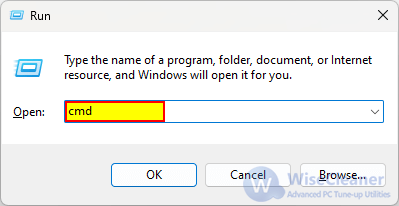
Tippen Sie in der Eingabeaufforderung folgenden Befehl ein und drücken Sie Enter:
Windows speichert dann eine Datei namens battery-report.html unter C:UsersIhrBenutzername.
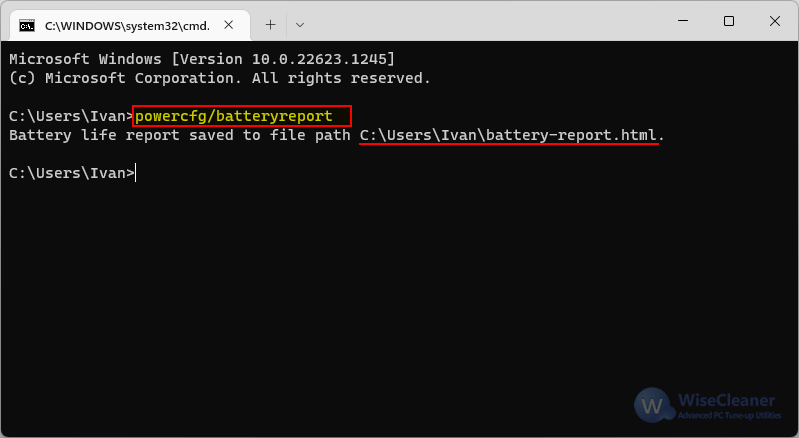
Öffnen Sie die Datei battery-report.html im Browser. Im Abschnitt "Installed batteries" sind drei Werte relevant:
- Designkapazität: Die ursprüngliche Akkukapazität.
- Vollständige Ladekapazität: Die aktuelle Kapazität.
- Ladezyklen: Ein Zyklus entspricht einer vollständigen Ladung von 0 % auf 100 %.
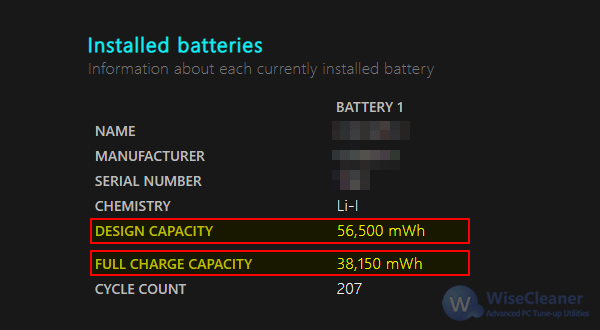
Teilt man die vollständige Ladekapazität durch die Designkapazität, erhält man den Verschleißgrad. Beispiel:
38.150 / 56.500 = 0,675
(Also 67,5 % Restkapazität – Zeit für einen neuen Akku?)
Tipp: Bei Werten unter 80 % lohnt sich oft ein Austausch. Nutzen Sie den Energiesparmodus (Einstellungen > System > Energie & Akku), um die Lebensdauer zu verlängern.
Tipps für eine längere Akku-Lebensdauer:
1. Nicht immer bis 100% laden (80–90% sind schonender).
2. Vermeiden Sie Tiefentladung – am besten bei ~20–30% aufladen.
3. Extreme Hitze/Kälte vermeiden (z. B. Laptop nicht in der prallen Sonne lassen).
4. Bei langer Nichtnutzung den Akku auf ~50% lagern.
Ein Akku hält nicht ewig, aber mit der richtigen Pflege lässt sich seine Lebensdauer deutlich verlängern. Wenn die Kapazität stark nachlässt, ist ein Austausch oft die beste Lösung.
Warum verliert der Akku an Leistung?
- Natürliche Alterung: Selbst bei Nichtnutzung verringert sich die Kapazität langsam.
- Ladezyklen: Jedes (Teil-)Aufladen trägt zur Abnutzung bei.
- Extreme Temperaturen: Hitze oder Kälte beschleunigen die Degradation.
- Tiefentladung: Ein vollständiges Entladen auf 0% schadet dem Akku.
So überprüfen Sie den Zustand Ihres Laptop-Akkus
Schritt 1: Eingabeaufforderung öffnen
Drücken Sie die Tastenkombination Win + R, geben Sie im geöffneten Fenster den Befehl
cmdein und bestätigen Sie mit Enter oder OK.
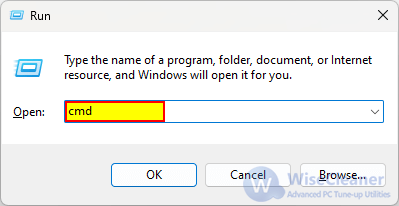
Schritt 2: Akku-Report erstellen
Tippen Sie in der Eingabeaufforderung folgenden Befehl ein und drücken Sie Enter:
powercfg /batteryreportWindows speichert dann eine Datei namens battery-report.html unter C:UsersIhrBenutzername.
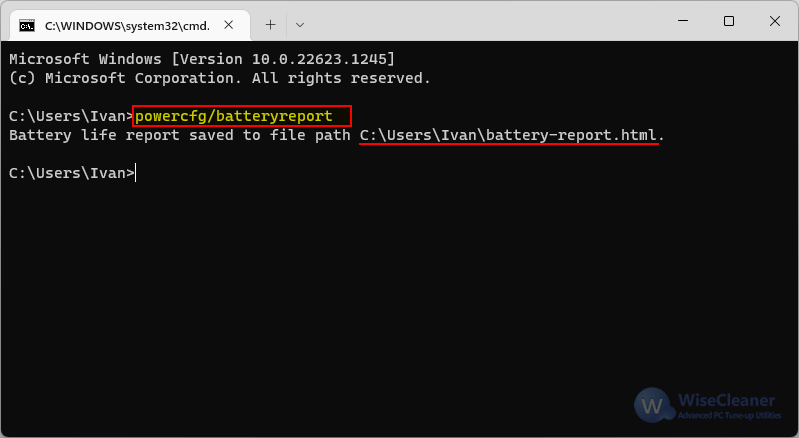
Schritt 3: Akkuzustand prüfen
Öffnen Sie die Datei battery-report.html im Browser. Im Abschnitt "Installed batteries" sind drei Werte relevant:
- Designkapazität: Die ursprüngliche Akkukapazität.
- Vollständige Ladekapazität: Die aktuelle Kapazität.
- Ladezyklen: Ein Zyklus entspricht einer vollständigen Ladung von 0 % auf 100 %.
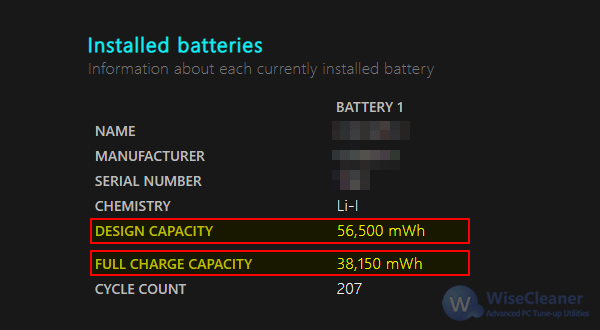
Teilt man die vollständige Ladekapazität durch die Designkapazität, erhält man den Verschleißgrad. Beispiel:
38.150 / 56.500 = 0,675
(Also 67,5 % Restkapazität – Zeit für einen neuen Akku?)
Tipp: Bei Werten unter 80 % lohnt sich oft ein Austausch. Nutzen Sie den Energiesparmodus (Einstellungen > System > Energie & Akku), um die Lebensdauer zu verlängern.
Wie kann ich die Lebensdauer meines Laptop-Akkus verlängern?
Tipps für eine längere Akku-Lebensdauer:
1. Nicht immer bis 100% laden (80–90% sind schonender).
2. Vermeiden Sie Tiefentladung – am besten bei ~20–30% aufladen.
3. Extreme Hitze/Kälte vermeiden (z. B. Laptop nicht in der prallen Sonne lassen).
4. Bei langer Nichtnutzung den Akku auf ~50% lagern.
Fazit:
Ein Akku hält nicht ewig, aber mit der richtigen Pflege lässt sich seine Lebensdauer deutlich verlängern. Wenn die Kapazität stark nachlässt, ist ein Austausch oft die beste Lösung.

 Download Center
Download Center
